возможность запуска видео в формате MP4. Это основной формат, который используют большинство веб-сайтов, приложений и потоковых сервисов для воспроизведения своих видео. Если вы скачивали видео с таких онлайн-площадок, то максимальная вероятность, что их формат — MP4.
В обычных условиях нет проблем с воспроизведением видео MP4 любого размера и разрешения. Windows 10 может воспроизводить видео с более высоким разрешением без задержки, мерцания или темного экрана. Но мы не можем упускать из виду редкие случаи, когда видео не воспроизводятся ни в одном медиаплеере и либо показывают ошибки, либо запускаются с проблемными экранами.
В то время как сообщение об ошибке демонстрирует причину проблемы, другие проблемы требуют оценки и наиболее подходящего обходного пути. Мы собираемся предоставить вам некоторые общие методы для ремонт MP4 видеофайл.
#Способ-1. Попробуйте воспроизвести видео MP4 в другом плеере.
Помимо проигрывателя Windows Media, существует несколько видеоплееров (как профессиональных, так и с открытым исходным кодом), которые могут уверенно воспроизводить видео MP4. VLC Media Player — самый популярный проигрыватель, который воспроизводит все форматы, а также совместим с последней версией Windows 11. Некоторые другие игроки также являются отличными заменителями;
Телевизор не воспроизводит видео с флешки Воспроизведение невозможно Бесплатный конвертер Avidemu
Программы для Windows, мобильные приложения, игры — ВСЁ БЕСПЛАТНО, в нашем закрытом телеграмм канале — Подписывайтесь:)
- GOM Player.
- KMPlayer.
- Реальный игрок.
- 5KPlayer.
- PotPlayer.
- Миро.
- DivX.
- МедиаМанки.
- Коди.
#Способ-2. Устранение неполадок с воспроизведением видео.
В Windows 10 есть отдельная методология устранения неполадок для каждого приложения, и вы можете использовать ее для проверки навыков воспроизведения видео.
- Введите параметры устранения неполадок в строке поиска и нажмите на нее, чтобы открыть.
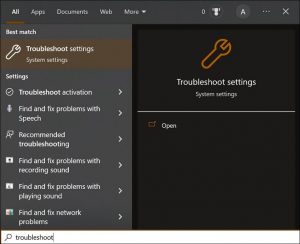
- В списке устранения неполадок будут показаны все настройки, и вам потребуется выбрать воспроизведение видео.
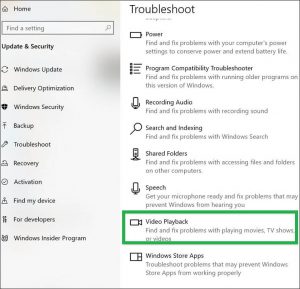
- После выбора варианта воспроизведения видео появится кнопка «Запустить средство устранения неполадок». Нажмите здесь.
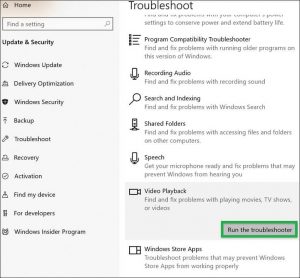
- Если у вас возникли проблемы с воспроизведением видео, выберите первый вариант.
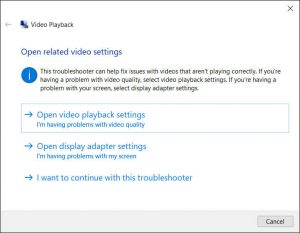
- Диагност проверил причину и отметил, что ваша система не может воспроизводить видео 4K, поскольку она не поддерживает программу HWDRM.
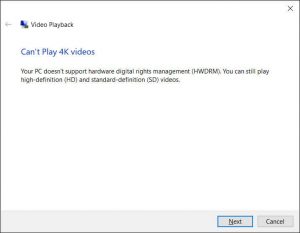
- Причина найдена, и вы можете исправить это, чтобы воспроизводить видео MP4 в Windows 10. Нажмите «Закрыть».
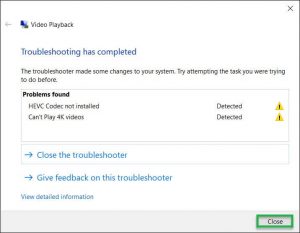
#Способ-3. Отключите ускорение видео DirectX в проигрывателе Windows Media.
В случае проигрывателя Windows Media активное ускорение видео DirectX также может повлиять на воспроизведение видеофайлов MP4. Вы можете отключить его.
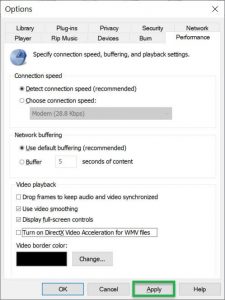
- Запустите проигрыватель Windows Media и нажмите «Упорядочить», затем «Параметры».
- Откройте вкладку «Производительность» и снимите флажок «Включить ускорение видео DirectX для файлов WMV».
- Нажмите Применить.
#Способ-4. Установите жизненно важные кодеки.
Узнайте, какие кодеки нужны вашему проигрывателю для воспроизведения файлов MP4, установленных на вашем компьютере с Windows 10. Чтобы загрузить и установить необходимый пакет кодеков (пакет кодеков K-Lite) на свой компьютер, перейдите на веб-сайт надежного источника. После установки перезапустите Windows 10 и попробуйте воспроизвести файл MP4. Возможно, вы сможете использовать его как лекарство.
#Способ-5. Переименуйте видео MP4 с расширением MP4V.
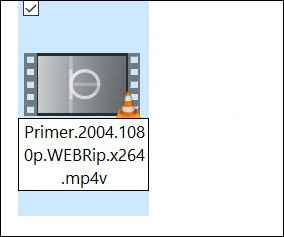
Это примитивная попытка решить проблему, требующую изменения расширения ваших видеофайлов MP4 с .mp4 на .mp4v. Но ваши видеофайлы MP4 подвергаются риску на протяжении всего этого процесса. Перед изменением расширения рекомендуется сделать копию исходного файла и сохранить ее в другом месте на другом диске.
#Способ-6. Конвертируйте видео MP4 в другой формат.
Это может показаться отдаленным шансом, если видео MP4 не подходит для проигрывателя, тогда вы должны быстро конвертировать MP4 в другой формат. Преобразование сохранит данные без изменений, но изменит формат на другой. Это подходящий вариант, а не переименование видео.
Вы пробовали вышеупомянутые методы, но видеофайлы MP4 не воспроизводятся в Windows? Ваш видеофайл может быть поврежден, что вполне возможно. Не беспокоиться. Получите профессиональный инструмент для восстановления видео, который восстанавливает возможность воспроизведения поврежденных или недоступных файлов MP4, исправляя ошибки в заголовке файла, данных, звуковой части, кадрах и т. д.
Профессиональный инструмент будет несложным и простым в использовании. Просто добавьте необходимый файл и запустите процесс восстановления. Программное обеспечение быстро исправит серьезно поврежденные видео MP4 и предложит предварительный просмотр исправленных файлов перед сохранением.
Источник: triu.ru
Почему MP4 не воспроизводится на моем Mac?
Если QuickTime Player не воспроизводит видео MP4, скорее всего, видео сжато с использованием несовместимого кодека. В таком случае вы можете использовать более мощный медиаплеер с поддержкой кодека или перекодировать видео в совместимый кодек, например H.264. Мы рекомендуем MP4 с h.
Как воспроизвести видео MP4 на моем Mac?
Перетащите файл MP4 в окно проигрывателя или прямо на значок в Dock; Щелкните правой кнопкой мыши файл MP4 и выберите «Открыть с помощью:», затем выберите Элмедиа Плеер из списка; В главном меню нажмите «Файл», а затем «Открыть», чтобы выбрать файл MP4, к которому вы хотите получить доступ.
Почему QuickTime не совместим с MP4?
Согласно веб-сайту службы поддержки Apple, QuickTime может поддерживать только MPEG-4 (. Mp4,. M4v), но MP4 представляет собой сложный видеоконтейнер с различными видео- и аудиокодеками. Вот почему иногда QuickTime хорошо воспроизводит MP4, иногда нет.
Почему я не могу открыть файл MP4?
Если вы обнаружите, что ваш любимый видеоплеер не открывает файлы MP4, вам может потребоваться установить кодек MPEG-4. Кодек MPEG-4 — это небольшая программа, которая позволяет вашему компьютеру распознавать файлы MP4 и правильно воспроизводить их на любом проигрывателе, который вы используете.
Почему мой файл MP4 не воспроизводится на моем Mac?
Если QuickTime Player не воспроизводит видео MP4, большинство вероятно видео сжато с использованием несовместимого кодека. В таком случае вы можете использовать более мощный медиаплеер с поддержкой кодека или перекодировать видео в совместимый кодек, например H.264. Мы рекомендуем MP4 с h.
Как мне конвертировать MP4 в Mac?
- Загрузите и установите конвертер MP4 от Movavi для Mac. Скачайте Movavi Video Converter, откройте файл. .
- Откройте файлы для конвертации. .
- Выберите выходной формат. .
- Обрежьте видео (необязательно) .
- Конвертируйте видео в MP4 на своем Mac.
MPEG4 — это то же самое, что MP4?
Видео в формате MPEG4 может содержаться в файле MP4. В то же время, MP4 не равен MPEG4, так как он также может содержать MPEG-H. Точно так же MPEG4 не обязательно должен быть закодирован в MP4 — он также может быть упакован в AVI, MKV или множество других форматов.
Как мне смотреть файлы MP4?
Android и iPhone также изначально поддерживает воспроизведение MP4 — просто коснитесь файла, и вы сразу же начнете смотреть видео. Пользователи Windows и macOS могут воспроизводить файлы MP4 без установки стороннего программного обеспечения. Windows по умолчанию использует Windows Media Player; в macOS они воспроизводятся с использованием QuickTime.
Как преобразовать MP4 в MOV?
- Выберите файл MP4, который вы хотите преобразовать.
- Выберите MOV в качестве формата, в который вы хотите преобразовать файл MP4.
- Нажмите «Конвертировать», чтобы преобразовать файл MP4.
Почему мое видео несовместимо с QuickTime Player?
Если вы не можете открыть файл с помощью проигрывателя QuickTime, это означает, что ваше приложение либо несовместимо, либо устарело. Плеер QuickTime может быть слишком старым, поэтому он не может прочитать файл. Итак, попробуйте обновить приложение и посмотрите, решит ли это проблему.
Как сделать видео QuickTime совместимыми?
В приложении QuickTime Player на вашем Mac, выберите «Файл»> «Экспортировать как», затем выберите параметр в меню «Экспорт».. В этом меню отображаются разрешения, подходящие для фильмов, на основе обычно используемых размеров видео (разрешения, превышающие разрешение вашего фильма, затемнены).
Почему мой MP4 не воспроизводит видео?
Самый простой способ решить эту проблему — использовать программное обеспечение для преобразования видео для преобразования файла MP4. Если ваши видео MP4 не воспроизводятся, вы также можете попробовать переключение на другой медиаплеер. Кодеки могут быть причиной того, что файлы MP4 не воспроизводятся, поэтому мы советуем вам проверить их.
Как исправить, что видео MP4 не воспроизводится?
- Щелкните поврежденный файл правой кнопкой мыши. .
- Измените формат файла на. .
- Запустите VLC >> Нажмите «Инструменты» и выберите «Настройки».
- Перейдите в раздел «Ввод / Кодеки»; Откроется окно настроек входов / кодеков.
- В разделе файлов выберите «Всегда исправлять» для параметра «Поврежденный или неполный файл AVI» и нажмите «Сохранить».
Почему я не могу смотреть видео в формате MP4 на своем компьютере?
Чтобы воспроизвести файл MP4 на вашем ПК, вы требуется медиаплеер, который делает это. Если вы используете Windows Media Player версии 12, он сможет воспроизводить ваше видео MP4, но если у вас версия 11 или ниже, вам придется установить кодек или использовать сторонний медиаплеер, такой как VLC или QuickTime.
Источник: alloya.ru
Учебное пособие — Как загрузить и установить кодек MP4 для проигрывателя Windows Media
Почему видео MP4 не воспроизводятся в Windows Media Player 12? Хотя MP4 является одним из самых популярных видеоформатов, вы все равно будете получать уведомления о том, что эти файлы не поддерживаются проигрывателем Windows Media. Это потому, что проигрыватель Windows Media не поддерживает некоторые кодеки MP4. Есть два способа исправить Windows Media Player, который не воспроизводит файлы MP4.
Что ж, вы можете установить кодек mp4 для проигрывателя Windows Media или использовать альтернативу проигрывателю Windows Media для воспроизведения MP4. Независимо от того, какой из них вы выберете, вы можете получить подробные инструкции по успешному воспроизведению видео MP4 на вашем компьютере с Windows.

- СОДЕРЖАНИЕ СТРАНИЦЫ:
- Часть 1: Как воспроизводить файлы MP4 с помощью Windows Media Player 12
- Часть 2: Альтернатива Windows Media Player для воспроизведения MP4
- Часть 3: Часто задаваемые вопросы о воспроизведении MP4 в проигрывателе Windows Media
Часть 1: Как воспроизводить файлы MP4 с помощью Windows Media Player 12
Если вы не установите правильный кодек MP4 проигрывателя Windows Media или кодеки проигрывателя Windows Media по умолчанию устарели, вы не сможете правильно воспроизводить файлы .mp4 с помощью проигрывателя Windows Media. Будет много разных типов проигрывателей Windows Media, которые не воспроизводят проблемы с MP4.
- Не удается воспроизвести MP4 с помощью проигрывателя Windows Media.
- Нет звука при воспроизведении MP4 с помощью проигрывателя Windows Media.
- Аудио и видео не синхронизированы в проигрывателе Windows Media MP4.
Что делать, если вы получили уведомление Для воспроизведения этого файла требуется кодек ? Не беспокойся об этом. Вы можете установить видеокодеки MP4 для проигрывателя Windows Media, как показано в следующих абзацах.
Шаг 1 : В диалоговом окне «Проигрыватель Windows Media MP4 не воспроизводится» щелкните значок Веб-справка вариант.
Шаг 2 : В новом Справка по сообщению об ошибке проигрывателя Windows Media щелкните гиперссылку ниже и перейдите на веб-сайт WMplugin.
Шаг 3 : Найдите и загрузите установочный пакет кодека MP4.
Шаг 4 : После завершения процесса установки кодека WMP MP4 проигрыватель Windows Media автоматически перезапускается. Теперь вы можете получить проигрыватель Windows Media Player 12 MP4.

Часть 2: файл MP4 не воспроизводится? Используйте альтернативу проигрывателю Windows Media
К сожалению, даже если вы установили кодек Windows Media Player MP4, проблема с WMP, не воспроизводящим MP4, все еще существует. Проигрыватель Windows Media изначально не поддерживает воспроизведение файлов .mp4. Если вы хотите улучшить качество просмотра видео, вы можете использовать Видмор Игрок в качестве альтернативного программного обеспечения для проигрывателя Windows Media. Поддерживаются почти все распространенные видео и аудио форматы. Вы всегда можете получить воспроизведение видео и аудио без потерь.
- Воспроизведение всех неподдерживаемых форматов Windows Media Player без потери качества.
- Получить 4K UHD и воспроизведение видео 1080p / 720 HD без кодеков.
- Будьте оснащены передовыми технологиями декодирования звука.
- Настройте эффекты изображения и сделайте быстрые снимки с помощью простых параметров.
Шаг 1 : Бесплатно загрузите, установите и запустите Vidmore Player на вашем компьютере с Windows.

Шаг 2 : Щелкните Открыть файл в основном интерфейсе. Добавьте видео MP4 и нажмите открыто двигаться дальше. Разверните верх видео а также Аудио списки для настройки видео и аудио эффектов.

Шаг 3 : Вы можете использовать нижнюю панель инструментов, чтобы приостановить, возобновить и остановить воспроизведение MP4 с помощью альтернативы Windows Media Player.

Часть 3: Часто задаваемые вопросы о воспроизведении MP4 в проигрывателе Windows Media
Почему не удается воспроизвести MP4 с помощью проигрывателя Windows Media?
Только Windows Media Player 12 поддерживает воспроизведение видео в формате MP4. Если вы используете Windows Media Player 11/10/9/7 или более ранней версии, кодек MP4 для Windows Media Player отсутствует. Вместо недоступного пакета кодеков Media Player вы можете использовать Vidmore Player для плавного воспроизведения файла MP4 в Windows и Mac.
Как воспроизводить файлы MP4 в Windows 10?
Найдите и откройте Проводник от Начало меню. Щелкните правой кнопкой мыши видео MP4, выберите Открыть с из контекстного меню. Вы можете выбрать Windows Media Player или Альтернативы Windows Media Player чтобы получить воспроизведение видео MP4.
Какие типы файлов поддерживает Windows Media Player 12?
Вы можете воспроизводить ASF, WMA, WMV, WM, AVI, WAV, CDA, M4A, M4V, MP4, MP4V, 3G2, 3GPS, 3GP, 3GPP и даже DVD /Blu-ray с проигрывателем Windows Media. Имейте в виду, что вам необходимо установить новые пакеты кодеков для воспроизведения Windows Media Player 12.
В общем, вы можете установить кодек Windows Media Player MP4 для успешного воспроизведения файлов MP4 в Windows 10/8/7. Если вы используете Windows Media Player 11 и более ранние версии, вам лучше использовать Vidmore Player в качестве программного обеспечения для видеоплеера MP4. Просто скачайте программу бесплатно и попробуйте прямо сейчас.
 Обзор Windows Media Player 12 и его альтернативы для Windows / Mac
Обзор Windows Media Player 12 и его альтернативы для Windows / Mac 10 лучших плееров MP4 для ПК с Windows 10/8/7 и Mac
10 лучших плееров MP4 для ПК с Windows 10/8/7 и Mac 7 рабочих методов исправить проигрыватель Windows Media, не воспроизводящий DVD
7 рабочих методов исправить проигрыватель Windows Media, не воспроизводящий DVD
![]()
Попробуйте Vidmore Player бесплатно
Универсальный медиаплеер для дисков Blu-ray, DVD, видеофайлов и музыки в Windows 11/10/8/7, Mac OS X 10.7 и выше
На основе 137 отзывов пользователей
Источник: www.vidmore.com